Photoshop 手机照片调色及柔化处理
平面设计 发布日期:2025/12/28 浏览次数:1
正在浏览:Photoshop 手机照片调色及柔化处理
0来源:PS联盟 作者:Sener
手机照片处理起来比较麻烦,尤其是人物照片,人物脸部及皮肤上有很多色块及杂点。
磨皮及美化的难度较大。较快的处理方法就是把照片模糊,然后再修复一些细节。这样得到的效果可能有点模糊,但是肤色部分非常光滑。
原图

最终效果
 1、打开原图素材,把背景图层复制一层,对副本执行:滤镜 > 模糊 > 高斯模糊,数值为4,确定后按住Alt键,点图层面板下面的蒙版按钮添加蒙版,然后用白色画笔涂抹人物脸部及皮肤上有杂色的地方,给人物磨皮。
1、打开原图素材,把背景图层复制一层,对副本执行:滤镜 > 模糊 > 高斯模糊,数值为4,确定后按住Alt键,点图层面板下面的蒙版按钮添加蒙版,然后用白色画笔涂抹人物脸部及皮肤上有杂色的地方,给人物磨皮。

<图1>
2、新建一个图层,按Ctrl + Alt + Shift + E 盖印图层,执行:滤镜 > 模糊 > 高斯模糊,数值为4,确定后把图层不透明度改为:40%,效果如图2。

<图2> 3、创建色相/饱和度调整图层,参数设置如图3勾选着色选项,确定后把图层混合模式改为“柔光”,图层不透明度改为:70%,效果如图4。
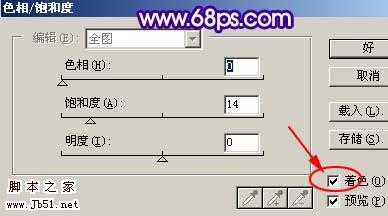
<图3>

<图4>
4、创建曲线调整图层,对蓝色进行调整,参数设置如图5,效果如图6。
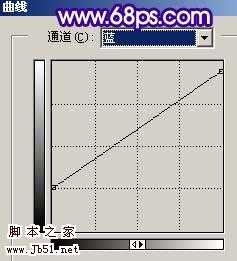
<图5>

<图6> 5、创建色彩平衡调整图层,参数设置如图7,效果如图8。

<图7>

<图8>
6、新建一个图层,盖印图层,把图9红圈位置的色块去掉。方法:用吸管吸取色块附近正常肤色,然后用画笔涂即可,画笔的不透明设置:10%左右。

<图9> 7、新建一个图层,盖印图层,然后处理五官部分,适当把五官轮廓边缘加深一点。

<图10>
8、新建一个图层,盖印图层,按Ctrl + Shift + U 去色,然后把图层混合模式改为“柔光”,图层不透明度改为:30%,如图11。

<图11>
9、创建可选颜色调整图层,对蓝色进行调整,参数设置如图12,效果如图13。
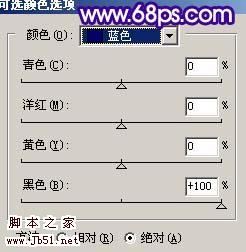
<图12>

<图13> 10、新建一个图层适当给人物加点口红,再加上一些简单的发丝,如图14。

<图14>
11、新建一个图层盖印图层,适当把背景涂黑或者加上一些较暗的背景素材。

<图15>
12、创建色相/饱和度调整图层,参数设置如图16,效果如图17。

<图16>

<图17> 13、创建曲线调整图层,对红色进行调整,参数设置如图18,效果如图19。
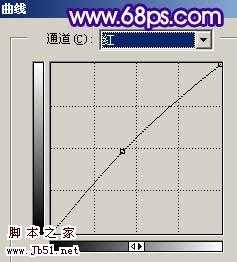
<图18>

<图19>
14、创建色相/饱和度调整图层,参数设置如图20,效果如图21。

<图20>

<图21>
15、最后整体调整下颜色,适当锐化一下,完成最终效果。

<图22>
手机照片处理起来比较麻烦,尤其是人物照片,人物脸部及皮肤上有很多色块及杂点。
磨皮及美化的难度较大。较快的处理方法就是把照片模糊,然后再修复一些细节。这样得到的效果可能有点模糊,但是肤色部分非常光滑。
原图

最终效果
 1、打开原图素材,把背景图层复制一层,对副本执行:滤镜 > 模糊 > 高斯模糊,数值为4,确定后按住Alt键,点图层面板下面的蒙版按钮添加蒙版,然后用白色画笔涂抹人物脸部及皮肤上有杂色的地方,给人物磨皮。
1、打开原图素材,把背景图层复制一层,对副本执行:滤镜 > 模糊 > 高斯模糊,数值为4,确定后按住Alt键,点图层面板下面的蒙版按钮添加蒙版,然后用白色画笔涂抹人物脸部及皮肤上有杂色的地方,给人物磨皮。 
<图1>
2、新建一个图层,按Ctrl + Alt + Shift + E 盖印图层,执行:滤镜 > 模糊 > 高斯模糊,数值为4,确定后把图层不透明度改为:40%,效果如图2。

<图2> 3、创建色相/饱和度调整图层,参数设置如图3勾选着色选项,确定后把图层混合模式改为“柔光”,图层不透明度改为:70%,效果如图4。
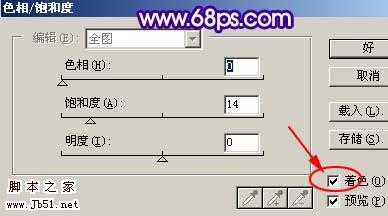
<图3>

<图4>
4、创建曲线调整图层,对蓝色进行调整,参数设置如图5,效果如图6。
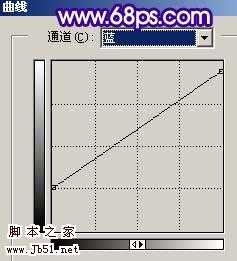
<图5>

<图6> 5、创建色彩平衡调整图层,参数设置如图7,效果如图8。

<图7>

<图8>
6、新建一个图层,盖印图层,把图9红圈位置的色块去掉。方法:用吸管吸取色块附近正常肤色,然后用画笔涂即可,画笔的不透明设置:10%左右。

<图9> 7、新建一个图层,盖印图层,然后处理五官部分,适当把五官轮廓边缘加深一点。

<图10>
8、新建一个图层,盖印图层,按Ctrl + Shift + U 去色,然后把图层混合模式改为“柔光”,图层不透明度改为:30%,如图11。

<图11>
9、创建可选颜色调整图层,对蓝色进行调整,参数设置如图12,效果如图13。
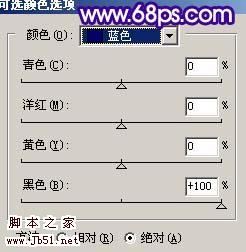
<图12>

<图13> 10、新建一个图层适当给人物加点口红,再加上一些简单的发丝,如图14。

<图14>
11、新建一个图层盖印图层,适当把背景涂黑或者加上一些较暗的背景素材。

<图15>
12、创建色相/饱和度调整图层,参数设置如图16,效果如图17。

<图16>

<图17> 13、创建曲线调整图层,对红色进行调整,参数设置如图18,效果如图19。
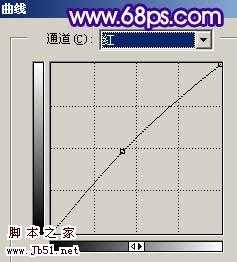
<图18>

<图19>
14、创建色相/饱和度调整图层,参数设置如图20,效果如图21。

<图20>

<图21>
15、最后整体调整下颜色,适当锐化一下,完成最终效果。

<图22>